Hướng dẫn cài đặt và sử dụng Vacom plugin
(hỗ trợ in chứng từ hàng loạt , kết xuất hàng loạt chứng từ ra excel)
Thanhvd
Cập nhật Lần cuối 3 năm trước
Hiện tại trên bản Vacom online, các bạn chỉ có thể in liên tục tối đa 10 chứng từ, trường hợp muốn in liên tục với số lượng lớn hơn các bạn cần cài đặt Plugin để hỗ trợ cho việc in hàng loạt, cũng như có thể kết xuất chứng từ hàng loạt ra excel.
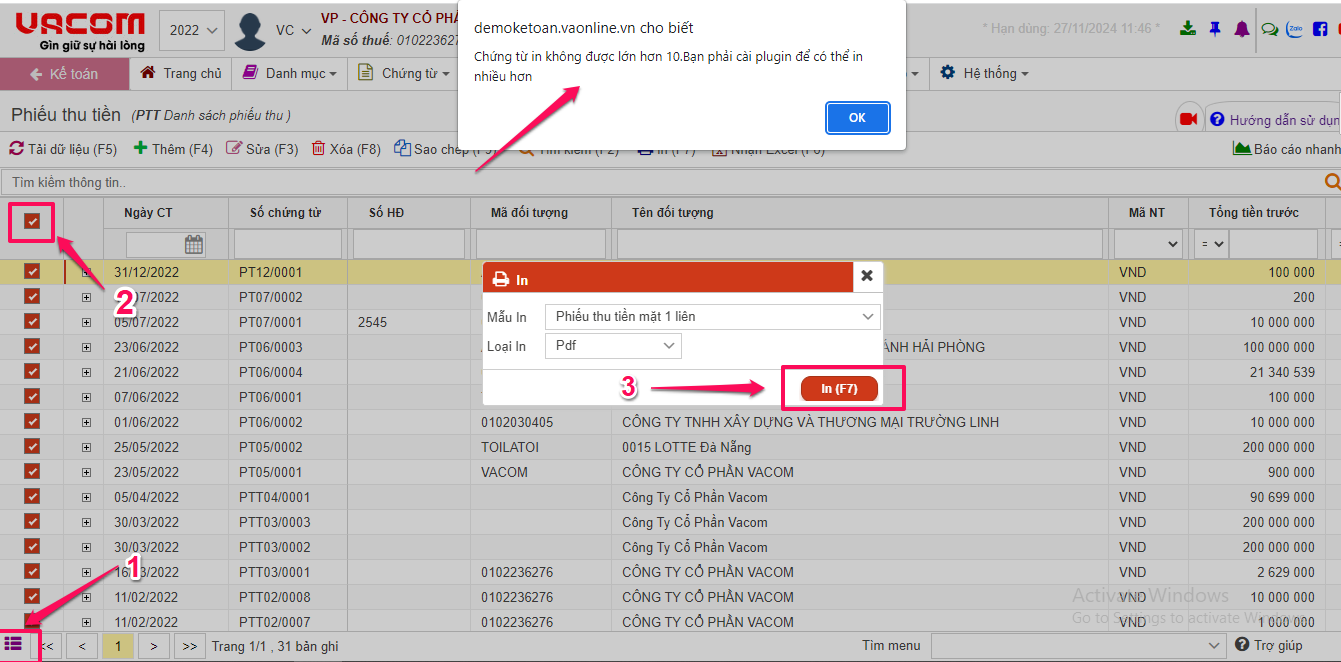
1. Cách cài đặt Vacom Plugin
Các bạn kích vào mục Tải TẠI ĐÂY để tải bộ cài Plugin.
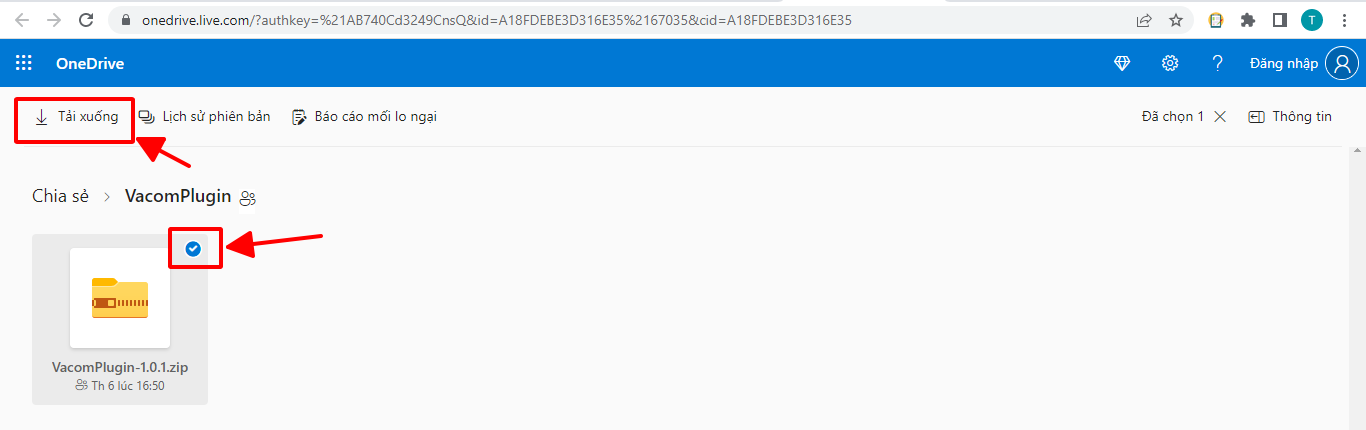
Các bạn kích chọn vào file cài đặt, và kích vào mục Tải xuống ở góc trái để tải file. Giải nén file vừa tải xuống, bắt đầu tiến hành cài đặt Vacom plugin.
Các bạn kích vào các mục Next để tiến hành cài đặt, và bấm vào mục Finish khi hoàn thành.
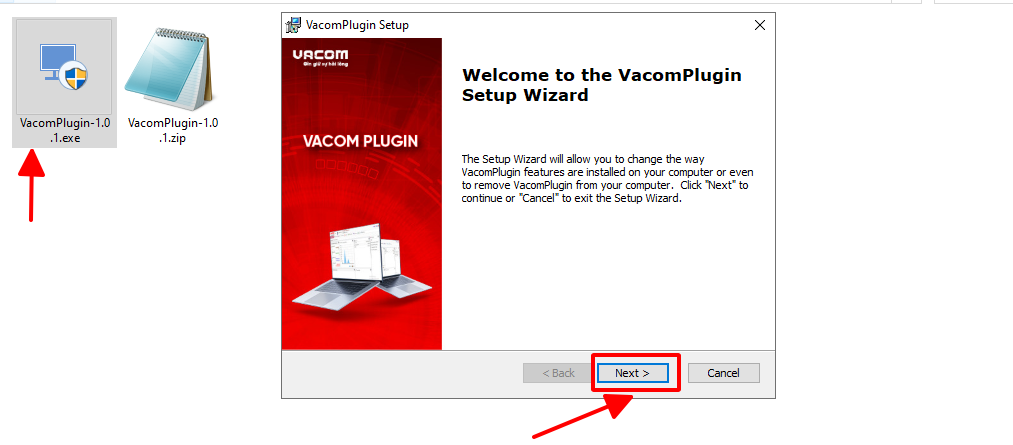
Sau khi cài đặt xong, các bạn vào mục Start của window gõ tìm kiếm từ khóa Vacomplugin, và kích chuột trái vào Icon theo bộ lọc để tiến hành mở Plugin.
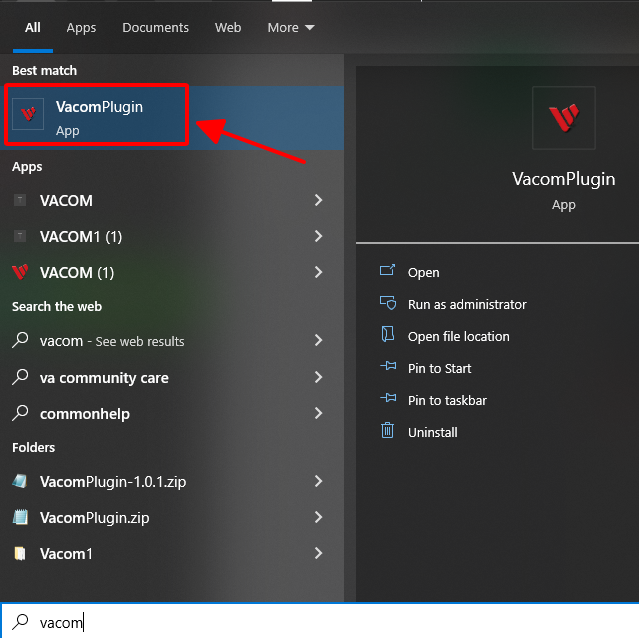
Khi Plugin đã chạy, sẽ có biểu tượng icon ở góc phải dưới cùng màn hình máy tính.
Các bạn lưu ý : chỉ mở Plugin 1 lần để lên 1 biểu tượng Icon, tránh trường hợp mở nhiều Icon sẽ ảnh hưởng đến các lệnh in chứng từ hoặc báo cáo.
Lưu ý : phần mềm này sẽ khởi động cùng window khi các bạn mở máy tính, vì vậy đối với các lần sử dụng tiếp theo các bạn không cần phải mở thủ công Plugin trong mục Start nữa.
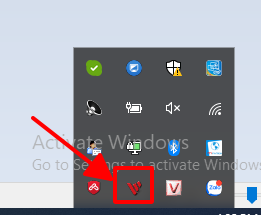
Sau khi đã cài đặt và khởi chạy Plugin, các bạn kích vào đường dẫn phần mềm Vacom online, bấm F5 refresh lại phần mềm. Như vậy các bạn đã có thể tiến hành in chứng từ và báo cáo hoặc kết xuất ra excel.
2. Các tiện ích của Vacom plugin
Các bạn có thể xem in chứng từ trước khi in, bằng cách chọn mục In (F7) và kích vào mục Xem trước khi in.
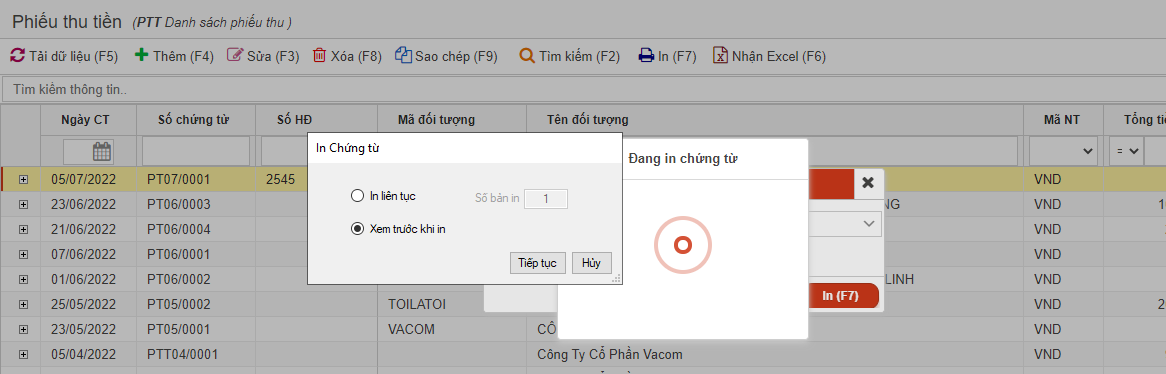
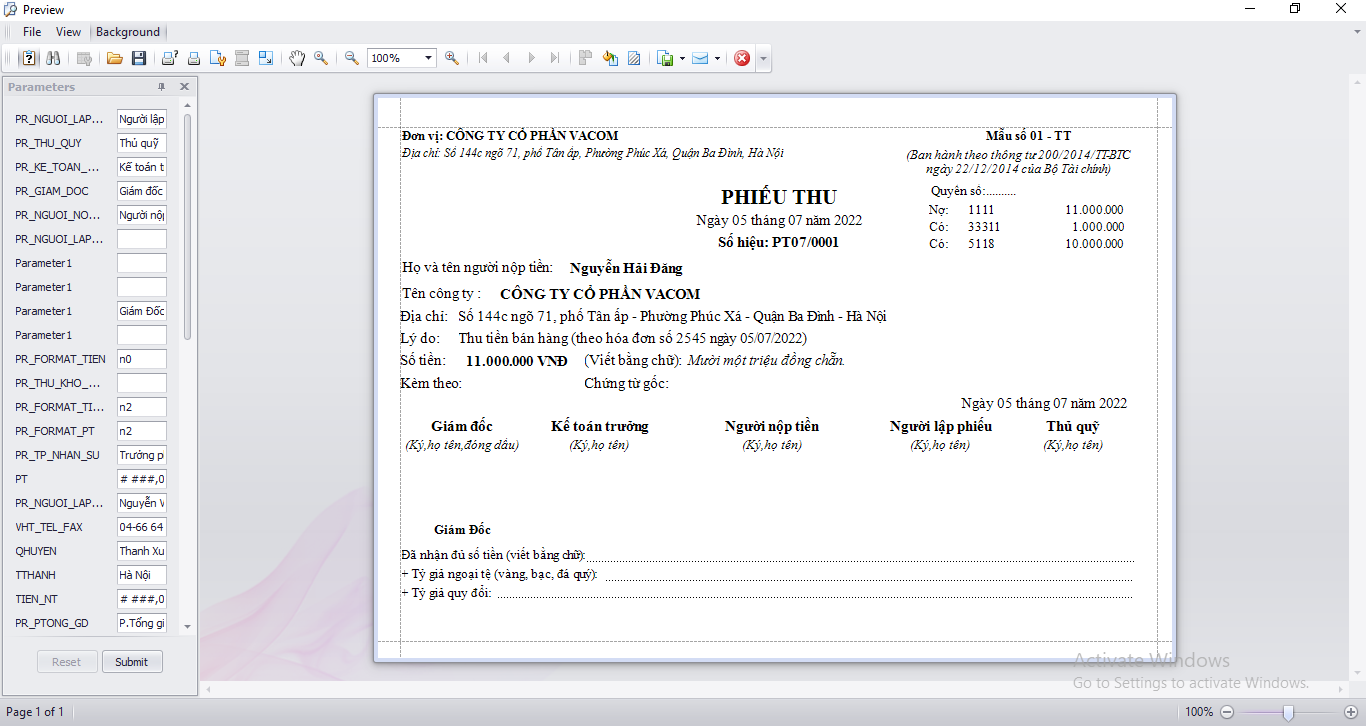
Các bạn cũng có thể in hàng loạt chứng từ, chọn các chứng từ cần in và bấm in.
Lưu ý : các bạn nên chọn vào mục In liên tục khi tiến hành in nhiều chứng từ hàng loạt, trường hợp các bạn chọn vào mục Xem trước khi in phần mềm sẽ hiển thị từng chứng từ các bạn đang chọn. Các bạn phải in xong chứng từ thứ nhất mới hiển thị được chứng từ thứ 2. Đồng thời cũng có thể in được nhiều bản in bằng cách gõ vào ô số bản in cần in (mặc định là 1 bản)
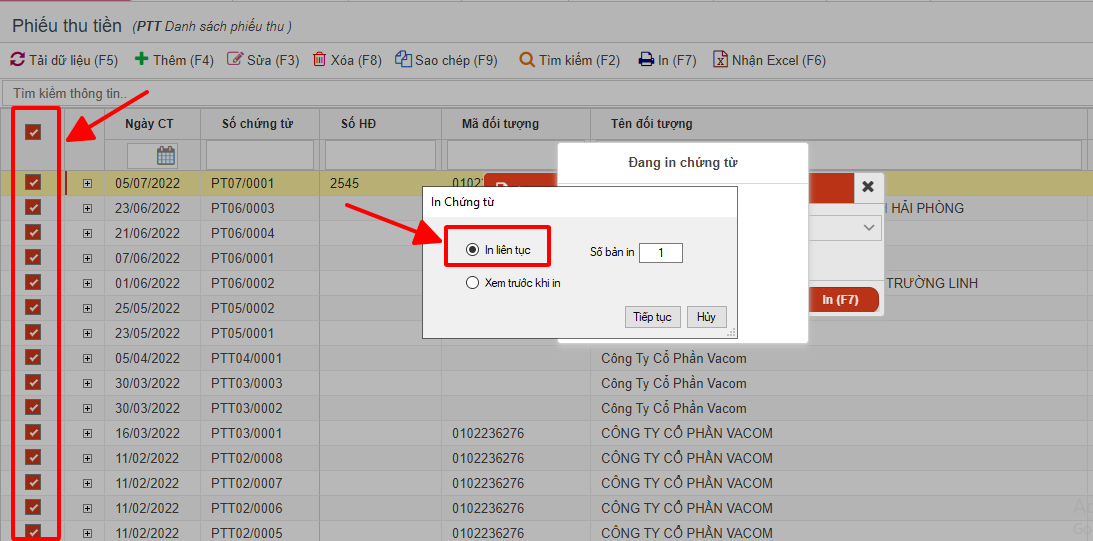
Tính năng tiếp theo là hỗ trợ kết xuất chứng từ hàng loạt ra excel.
Các bạn tích chọn các chứng từ cần kết xuất và bấm F7 in, tại mục Loại in chọn Excel và bấm In.
Phần mềm sẽ hiển thị thư mục cần lưu trữ, các bạn chọn thư mục phù hợp để lưu các file excel được kết xuất ra.
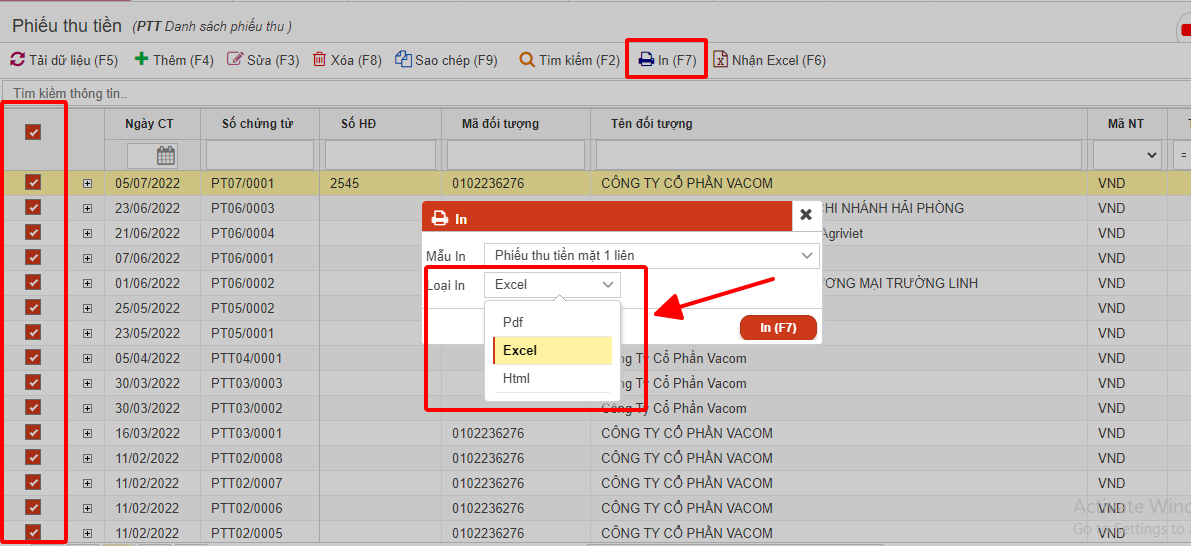
Đối với báo cáo, các bạn vẫn sử dụng Plugin để xem in báo cáo bình thường
Trường hợp kết xuất báo cáo ra excel, phần mềm sẽ hỗ trợ các bạn chọn đường dẫn lưu trừ cũng như có thể đặt tên file excel theo mục đích sử dụng.
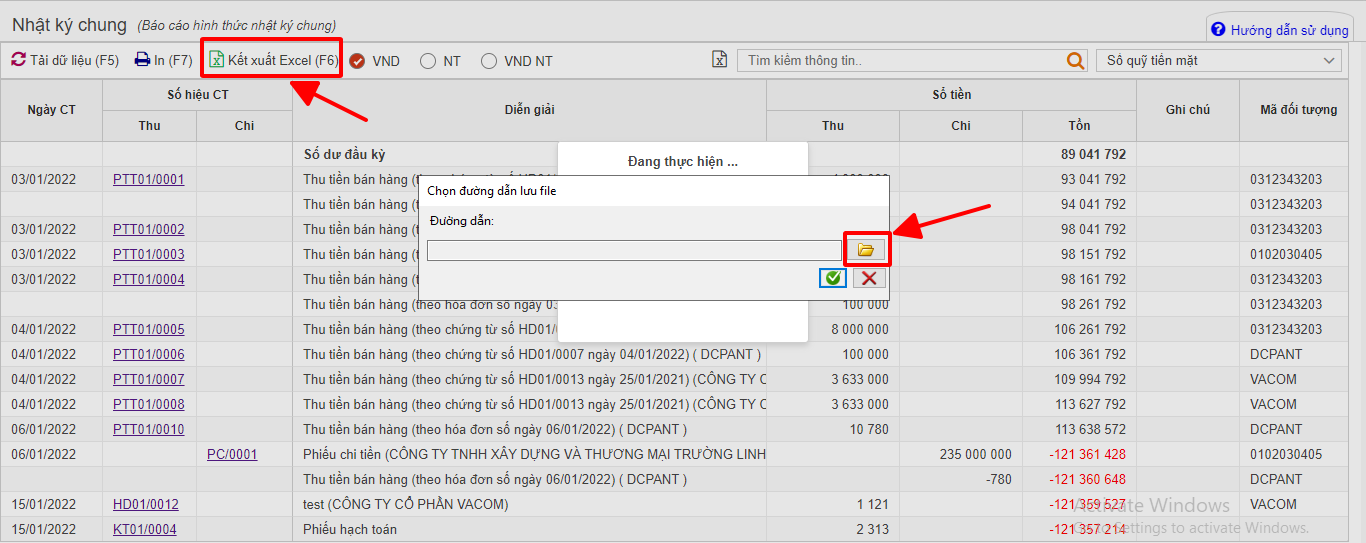
Đối với trường hợp các bạn có chỉnh sửa lại mẫu in của chứng từ hay báo cáo mà trước đó đã thực hiện thao tác in hoặc xem in, các bạn cần có bước xóa mẫu in cũ từ máy tính của mình, để phần mềm tải mẫu in mới về.
Các bạn kích chuột phải lên Icon Vacom Plugin ( hiển thị ở góc phải dưới cùng của màn hình máy tính) chọn vào mục xóa mẫu in, rồi thực hiện bước in lại để phần mềm update mẫu in mới.
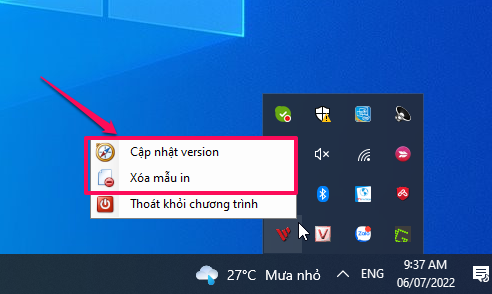
Ngoài ra, Vacom cũng hỗ trợ update các phiên bản Plugin để sửa lỗi hoặc nâng cấp tính năng, các bạn có thể kích vào mục Cập nhật version để update phiên bản mới nhất hiện đang có.
